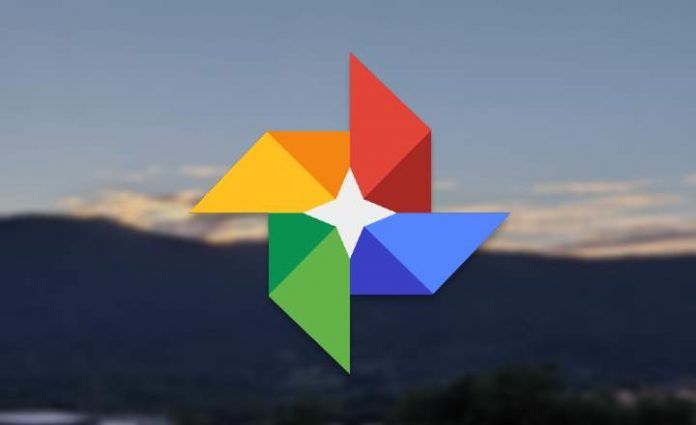
আমরা যে সমস্ত ফটো তুলি এবং আমাদের মোবাইলে গ্রহন করি তার ব্যাকআপ কপি সংরক্ষণ করার জন্য Google Photos হল অন্যতম সেরা টুল। এখন অবধি, যখন অ্যাপ্লিকেশনটি ছবি এবং ভিডিও সহ একটি নতুন ফোল্ডার শনাক্ত করেছে, তখন এটি আমাদের জিজ্ঞাসা করেছিল যে আমরা একটি ব্যাকআপ করতে চাই কিনা, যা যেকোনো ধরনের মাল্টিমিডিয়া সামগ্রী সুরক্ষিত করার জন্য দুর্দান্ত৷
এই ব্যাকআপগুলির গুণমান আমাদের ডিভাইস দ্বারা শর্তযুক্ত (মনে রাখবেন যে আপনার যদি একটি Pixel 3 থাকে, উদাহরণস্বরূপ, আপনার 2022 সাল পর্যন্ত সীমাহীন স্টোরেজ থাকবে) বা যে কনফিগারেশনটি আমরা প্রয়োগ করার সিদ্ধান্ত নিয়েছি, যদিও আমরা যদি কপি করা বন্ধ করতে চাই তবে আমরা হাত দ্বারা এই ফাংশন নিষ্ক্রিয় করতে হবে. যাইহোক, যদিও আমরা মোবাইল ক্যামেরা দিয়ে যে ছবি এবং ভিডিও তুলি তারা যথারীতি ক্লাউডে আপলোড করতে থাকে, Google ফটোর নতুন আপডেটের পরে জিনিসগুলি "একটু" পরিবর্তিত হয়েছে।
যদি এখন পর্যন্ত এই সমস্ত ব্যাকআপগুলি ডিফল্টরূপে তৈরি করা হয়, তৃতীয় পক্ষের অ্যাপে ব্যাকআপ নিষ্ক্রিয় করা হয়েছে. এইভাবে, হোয়াটসঅ্যাপ, ইনস্টাগ্রাম ফটো, ইমেজ এডিটর ইত্যাদি দ্বারা প্রাপ্ত যে কোনও ছবি বা ভিডিও। এখন থেকে Google Photos এর সুযোগের বাইরে। একটি নতুন নিয়ম যা এমনকি Google নিজেই তৈরি করা অ্যাপ্লিকেশনগুলিকে তৈরি করে, যেমন "বার্তা" অ্যাপ, তাদের সংশ্লিষ্ট নিরাপত্তা ব্যাকআপ করার সময় নিষেধাজ্ঞাগুলি দেখতে পায়৷
কেন Google ফটোতে ব্যাকআপ সীমিত করা হয়েছে?
গুগলের মতে, তারা এই সীমাবদ্ধতার সাথে যে উদ্দেশ্য অর্জন করতে চায় তা হল ইন্টারনেটে ডেটা ট্র্যাফিক হ্রাস করুন, যা COVID-19 সঙ্কটের কারণে ভিড় করছে। এটি নতুন কিছু নয়, এবং আমরা ইতিমধ্যে নেটফ্লিক্স বা ইউটিউবের মতো প্ল্যাটফর্মে একই রকমের আন্দোলন দেখেছি, যা মহামারীর সবচেয়ে কঠিন মুহুর্তে ইউরোপে স্ট্রিমিংয়ের গুণমানকে হ্রাস করেছে - এবং স্পেনের মতো কিছু দেশে তারা এখনও সক্ষম।
তাই, যদিও আমরা Google Photos কে কিছু নির্দিষ্ট অ্যাপ্লিকেশনের ব্যাকআপ কপি তৈরি করতে বলেছি, এই কপিগুলি এই সময়ে আর তৈরি করা নাও হতে পারে৷ সৌভাগ্যবশত, আমরা এখনও ফটো সেটিংস পরিবর্তন করতে পারি যাতে সেগুলি চালু থাকে, যদিও আমাদের অবশ্যই এটি হাতে সক্ষম করতে হবে। এর পরে, আমরা এটি কীভাবে করব তা ব্যাখ্যা করি।
আমাদের সমস্ত অ্যাপের ব্যাকআপ নিতে কীভাবে Google Photos কনফিগার করবেন
গত সপ্তাহে Google একটি নতুন আইকন এবং বৈশিষ্ট্য যোগ করে ফটো অ্যাপ্লিকেশন আপডেট করেছে। যদি আমরা ইতিমধ্যেই অ্যাপ্লিকেশন আপডেট করে থাকি, তাহলে এই পদক্ষেপগুলি আমাদের অবশ্যই অনুসরণ করতে হবে:
- Google Photos অ্যাপ খুলুন।
- নীচের মেনুতে, "এ ক্লিক করুনলাইব্রেরি”.
- স্ক্রিনের উপরের অংশে, "এ ক্লিক করুনইউটিলিটিস”.
- ইউটিলিটি মেনুর নীচে, নির্বাচন করুন "ডিভাইস ফোল্ডার কপি”.
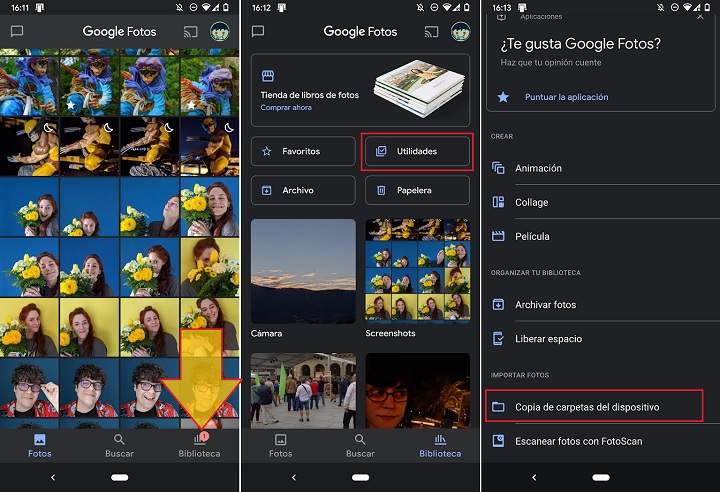
- এখানে আপনি আপনার ডিভাইসের বিভিন্ন ফোল্ডার দেখতে পাবেন যেখানে ছবি রয়েছে। যদি এই ফোল্ডারগুলির মধ্যে কোনটি থাকে একটি ক্রস আউট মেঘের আইকন, এর মানে ফটোগুলি সেই ফোল্ডারটির ব্যাক আপ করছে না৷
- আবার ব্যাকআপ কপি করতে, ফোল্ডারে ক্লিক করুন এবং ট্যাবটি সক্রিয় করুন "ব্যাকআপ এবং সিঙ্ক তৈরি করুনযা আপনি স্ক্রিনের উপরের দিকে দেখতে পাবেন। আপনি ক্লাউডে আপলোড করতে চান এমন সমস্ত ফোল্ডারের সাথে এই একই প্রক্রিয়াটি পুনরাবৃত্তি করুন।
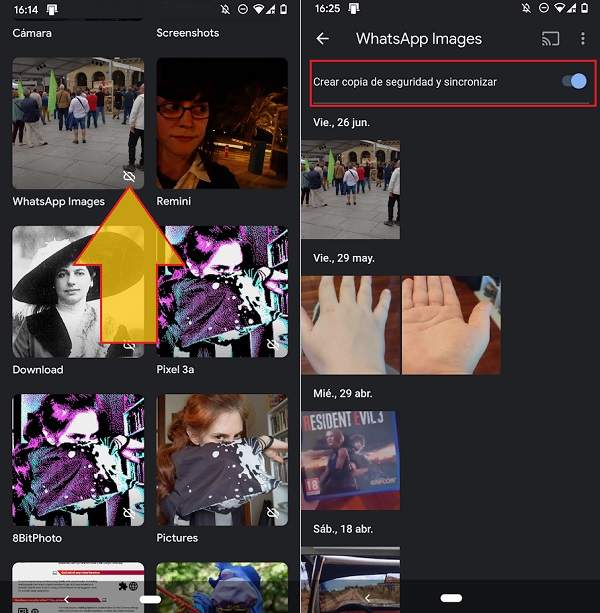
Google Photos স্বয়ংক্রিয়ভাবে সমস্ত ভিডিও এবং ফটোগুলিকে পুনরায় সিঙ্ক্রোনাইজ করবে, এখন পর্যন্ত যথারীতি একটি ব্যাকআপ সংরক্ষণ করবে৷
যদি আমাদের কাছে এখনও Google Photos-এর পুরানো সংস্করণ থেকে থাকে, তাহলে অনুসরণ করার পদক্ষেপগুলি একই রকম:
- Google Photos অ্যাপ খুলুন এবং বাম পাশের মেনু প্রদর্শন করুন।
- "সেটিংস" এ যান এবং "ব্যাকআপ এবং সিঙ্ক্রোনাইজেশন" নির্বাচন করুন।
- মেনুতে, "ব্যাকআপ ডিভাইস ফোল্ডার" এ ক্লিক করুন।
- আপনি Google ফটোতে যে ফোল্ডার সংরক্ষণ করতে চান তার ব্যাকআপ সক্ষম করতে ডানদিকের ট্যাবগুলি ব্যবহার করুন৷
এইভাবে, আমরা নিশ্চিত করি যে সমস্ত গুরুত্বপূর্ণ ফটো ক্লাউডে ব্যাক আপ করা হয়েছে। সমাধান করা হয়েছে!
তোমার আছে টেলিগ্রাম ইনস্টল করা? প্রতিটি দিনের সেরা পোস্ট গ্রহণ করুন আমাদের চ্যানেল. অথবা আপনি যদি চান, আমাদের থেকে সবকিছু খুঁজে বের করুন ফেসবুক পাতা.
